
Há muitas dicas sobre como evitar e-mails de phishing Como identificar um e-mail de phishing Como identificar um e-mail de phishing Pegar um e-mail de phishing é difícil! Os golpistas posam como PayPal ou Amazon, tentando roubar sua senha e informações de cartão de crédito, pois sua decepção é quase perfeita. Nós mostramos a você como identificar a fraude. Consulte Mais informação . Com uma combinação de ferramentas de vigilância e de terceiros, você pode evitar fraudes, mas se for um usuário do Gmail, há uma configuração simples que ajudará a evitar e-mails de phishing.
Um dos muitos recursos do Gmail, com muitos recursos ignorados 9 Recursos do Gmail impressionantes que provavelmente não usa 9 Recursos do Gmail impressionantes que você provavelmente não usa Vários recursos interessantes de e-mail do Gmail existem há muito tempo sem que ninguém os use. Vamos mudar isso hoje. Leia mais é a capacidade de rotular mensagens provenientes de destinatários autenticados que geralmente são alvo de golpes de phishing. Veja como obter esse recurso.
Clique no botão de configurações no canto superior direito.
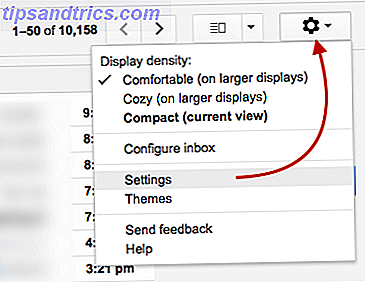
O próximo passo é navegar até a guia "Labs", onde você pode ativar uma ampla variedade de configurações para sua conta do Gmail. Uma das primeiras opções em “Available Labs” é “Ícone de autenticação para remetentes verificados”.

Depois de ativá-lo, você verá um pequeno símbolo de chave ao lado dos e-mails autenticados.

Você também pode dar uma olhada nos e-mails recebidos que não são automaticamente rotulados como autenticados. No Gmail, abra a mensagem e clique na pequena seta abaixo do endereço de e-mail do remetente. Veja o campo "enviado por correspondência" ou "assinado por" para garantir que ele veio do domínio associado ao remetente.

Se você vir um ponto de interrogação ao lado do nome do remetente, prossiga com cautela com essa mensagem.
O Google também fornece instruções sobre o que fazer se você estiver usando um cliente de e-mail. Depois de abrir a mensagem, verifique o cabeçalho da mensagem. No Apple Mail, por exemplo, você pode encontrar isso indo em Exibir> Mensagem> Cabeçalhos padrão .
Isso exibirá os "Resultados de autenticação" no topo do parágrafo. Se você encontrar spf = pass ou dkim = pass, você saberá que a mensagem está autenticada.
Você tem alguma dica de como tomar cuidado com golpes de phishing no Gmail? Deixe-nos saber nos comentários.


![Aplicativo Gratuito da Bíblia Sagrada baixado para mais de 50 milhões de dispositivos móveis [Atualizações]](https://www.tipsandtrics.com/img/android/885/free-holy-bible-app-downloaded-over-50-million-mobile-devices.jpg)
